Как добавить фото на ленту в одноклассниках на смартфоне
Если вы только начинаете осваивать социальную сеть Одноклассники, то вам могут быть интересны некоторые возможности, связанные с фотографиями. Они помогут вам лучше разбираться в сообществе, упрощать себе жизнь. В дальнейшем вы сами можете давать советы вновь прибывшим участникам, которые сориентируют их в виртуальном мире. В этой статье мы расскажем, как в Одноклассниках выложить фото в ленту с персонального компьютера, приложения и мобильной версии. И упомянем, какие изображения отображаются в ленте и как их убрать из нее.
Какие фото попадают в ленту в ОК?
Ежедневно миллионы пользователей социальной сети делятся своими картинками и фотографиями. Кто-то личными, кто-то опубликовывает воспоминания с отпуска и встречи с друзьями.
Все они попадают в ленту, и знакомые могут оценить их: поставить класс, прокомментировать, сохранить себе и даже поделиться со своей аудиторией.
Если вы не хотите выставлять изображения во всеобщий доступ, то можно немного поколдовать с настройками приватности. Создать специальный альбом, в настройках публичности указать кому будет доступно его содержимое (вам, друзьям, всем или отдельным пользователям) и загрузить в него файлы.
Как разместить фотографию в ленте с персонального компьютера?
Если вы чаще всего пользуетесь стационарным оборудованием, то эта инструкция поможет вам делиться со своей аудиторией новыми картинками:
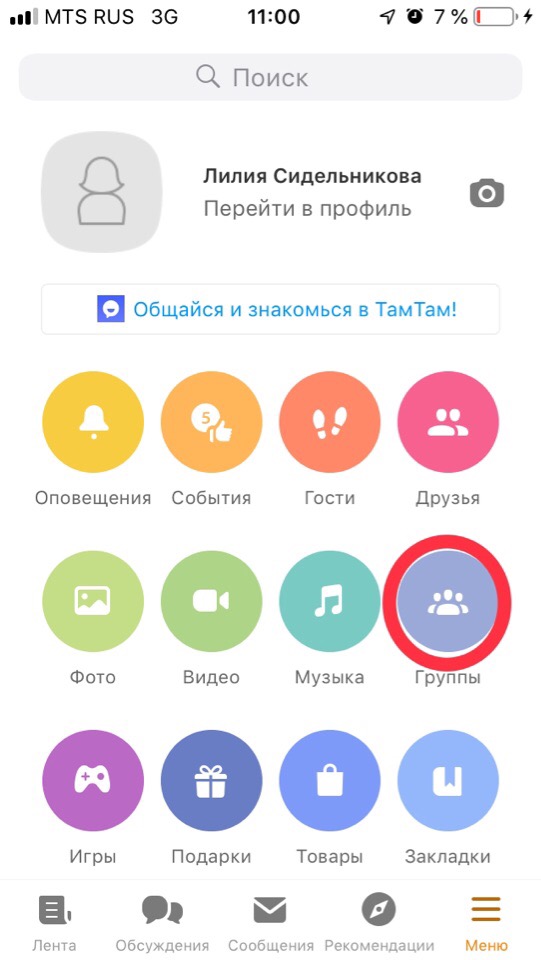
- Сначала необходимо зайти на официальный сайт Одноклассников и пройти в них авторизацию.
- После этого переходите в свой профиль и справа от аватарки нажмите на значок камеры (смотрите красную рамочку на скриншоте внизу).
- Вам откроются места хранения файлов на компьютере. Выберите, какой объект нужно загрузить и нажмите на «Открыть».
- Когда он загрузится к нему можно добавить описание и заметку.
Изображение будет храниться в альбоме с личными данными. Но его в несколько нажатий на мышку можно переместить в другое место.
Как разместить фотографию в ленте с приложения?
Большинство пользователей социальной сети Одноклассники заходят в нее через приложение.
Это намного удобнее, так как не нужно быть привязанным к дому, и весь функционал помещается в телефоне. Вы также можете общаться со своими друзьями, просматривать последние события, слушать музыку, смотреть видео и, конечно же, загружать фотографии.
Прежде чем публиковать вы можете отредактировать объект: отметить человека, повернуть, обрезать, наложить фильтры и декорации.

Как разместить фотографию в ленте из мобильной версии?
Если по каким-то причинам у вас не получается воспользоваться приложением, то всегда можно попробовать загрузить файл через браузер телефона, используя мобильную версию.
Как удалить фото из ленты?
Если вы случайно загрузили файл на свою страничку или он вам просто надоел, то его легко удалить из ленты событий в одно нажатие. Просто щелкните на крестик в правом углу от публикации.

Если вы убрали событие по ошибке, то его можно тут же вернуть, щёлкнув на соответствующую кнопку (появляется после удаления поста).
Как вы видите, загружать изображения в свою ленту не составит труда. И совершенно неважно, каким устройством вы пользуетесь: планшетом, компьютером или мобильным телефоном.

Инструкция, как в Одноклассниках быстро поделиться фото

Выкладываем фото в Одноклассники через компьютер
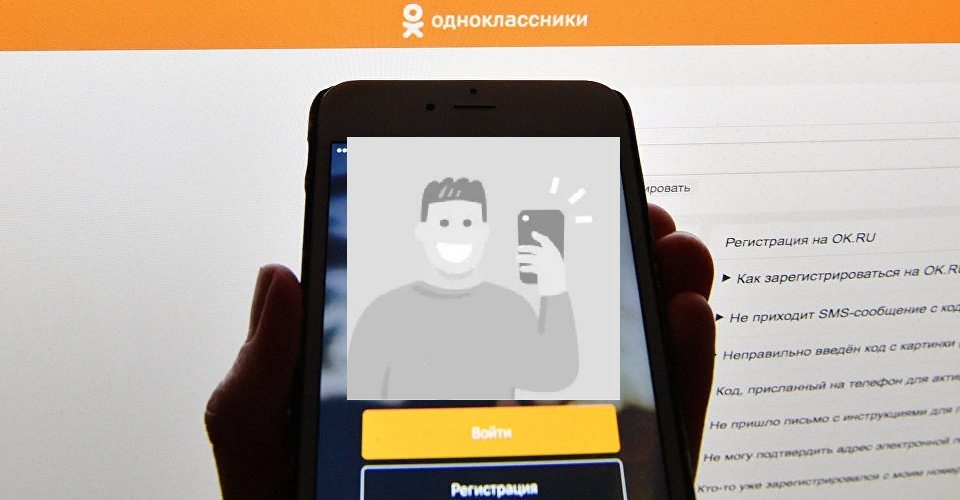

Практическое руководство по Одноклассникам: как удалить фото из альбома, переместить фото и прочее?
Сейчас многие пользователи добавляют на свои странички различные снимки: с коллегами, друзьями, с отдыха, корпоратива, просто интересные картинки. Если также хотите поделиться интересными моментами своей жизни, то давайте рассмотрим, как выложить фото в Одноклассники.
Загрузка с компьютера
Если фотография хранится на вашем компьютере и нужно загрузить ее в Одноклассники, тогда выполните такие шаги:
- Зайдите в свой профиль и, в режиме просмотра Ленты, под аватаркой выберите раздел «Фото».

- Если раньше вы уже что-то загружали, то здесь будут показаны альбомы со снимками. Для добавления новых снимков нужно нажать на кнопку «Загрузить фотографии».

- Откроется окно Проводника Windows. С его помощью найдите папку, где хранятся изображения, выделите их и нажмите «Открыть».
Можете загрузить в Одноклассники несколько снимков сразу. Для этого зажмите клавишу Ctrl на клавиатуре, и выделяйте их мышкой.

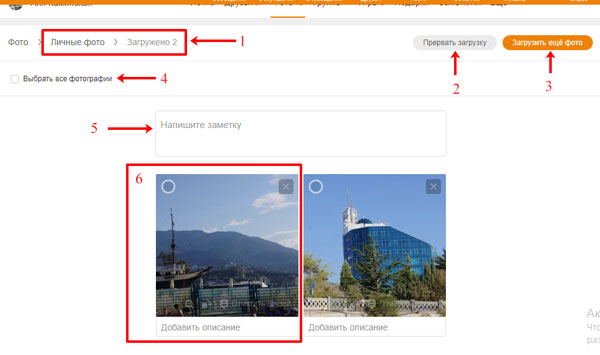
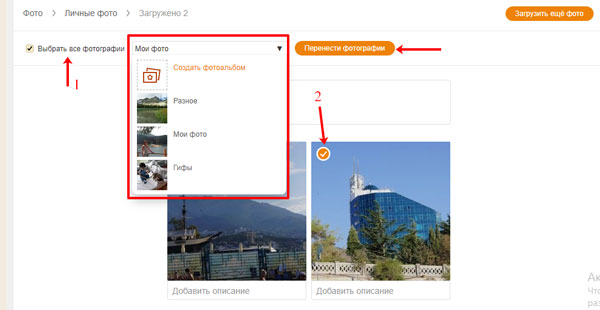
С изображениями можно создать заметку. Добавлена она будет в соответствующий раздел на вашей странице и ее увидят все друзья в Ленте. Для этого кликайте по полю «Напишите заметку». Вы можете закрепить запись вверху своего профиля, установив ее в статус.

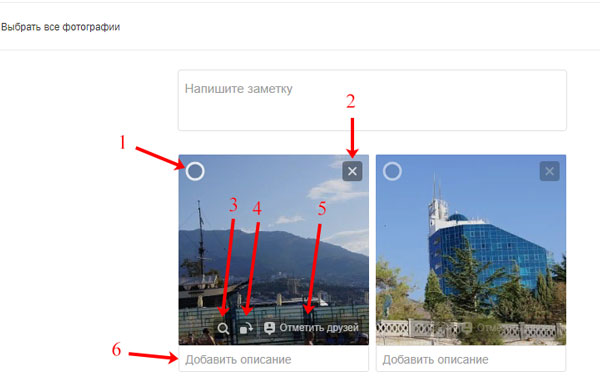
С телефона или планшета
Если хотите поделиться снимком в Одноклассниках прямо с телефона или планшета, зайдите в мобильное приложение и следуйте инструкции ниже.
- Откройте боковое меню и выберите в нем нужный раздел.
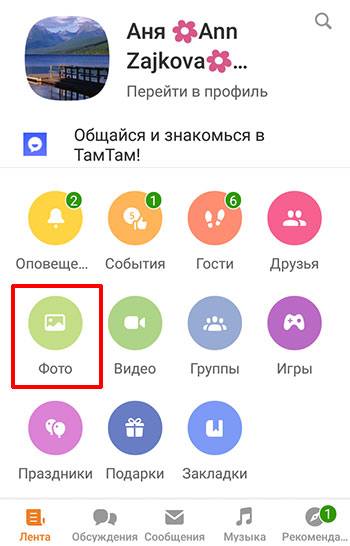
- Затем нажмите на значок плюсика в правом верхнем углу, или перейдите на вкладку «Загрузки».
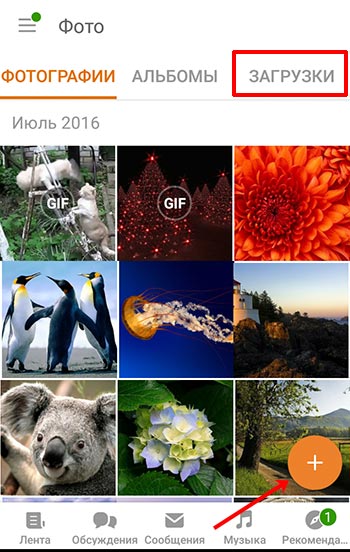
- Лично мне больше понравилась вкладка «Загрузки». Здесь можно: и выбрать некоторые фото из Галереи устройства (1); и загрузить все снимки, сделанные определенного числа (2); и выбрать один из созданных на телефоне альбомов (3).
Для примера возьмем первый вариант и добавим на страницу в Одноклассники, только определенные картинки. Для этого напротив надписи «Загрузите эти фото» жмем «Все».
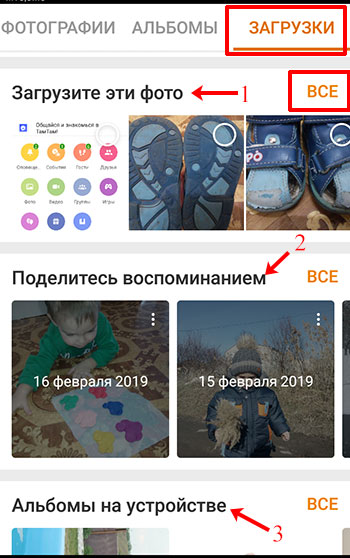
- Пролистайте Галерею и отметьте нужные фотографии, нажимая по ним. Дальше внизу слева определитесь с альбомом. По умолчанию изображения будут добавлены в «Мобильный альбом», но можно выбрать любой из созданных ранее или добавить новый. Потом нажмите «Загрузить».
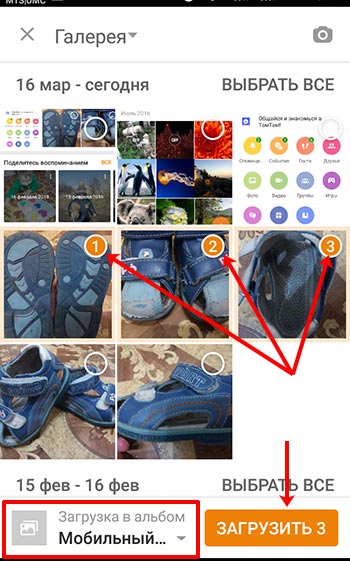
Обратите внимание! Если нажать на сам снимок, то он откроется в режиме полноэкранного просмотра, и появится возможность добавить к нему описание и отредактировать (написать сверху текст, наложить фильтр, добавить стикер, настроить яркость, контраст, поворот и прочее). Листая вправо-влево можно просматривать фотографии в таком режиме и, если захотите добавить их в загружаемые, отмечайте нужные галочкой (1). Когда все выберите жмите кнопку внизу «Загрузить».
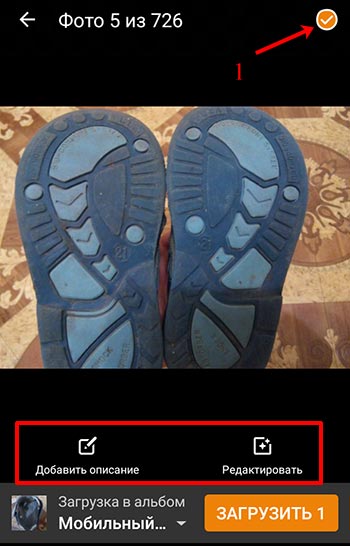
- Дождитесь окончания загрузки. Все, что было выбрано, добавится в указанный альбом в Одноклассниках.
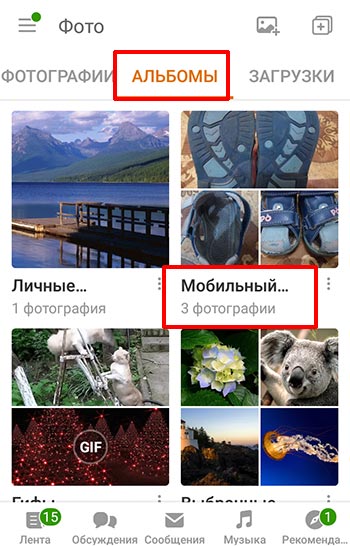
Добавление фотографии в Ленту
Можно все сделать и другим способом: добавив заметку и прикрепив к ней фотографию. Кроме того, установить ее вы можете и в качестве статуса своей страницы.
Давайте кратко расскажу, что нужно делать. Для начала кликните по кнопочке «Лента» и нажмите на поле «Напишите заметку».
Ссылка на подробную статью о создании заметки была выше, а если нужно добавить статус в ОК, то вам нужна другая статья.

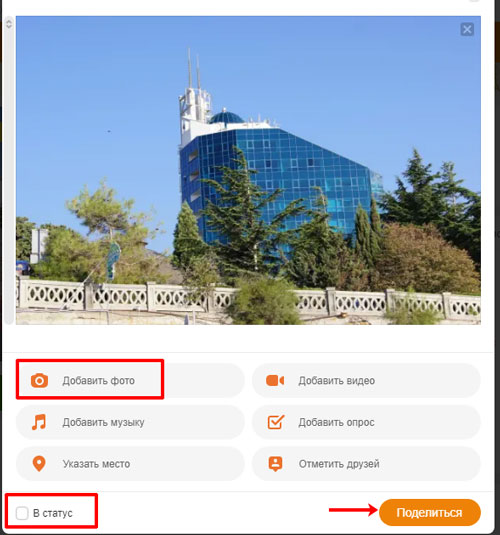
В Ленте сделанная заметка будет выглядеть, как показано на скриншоте ниже. А найти вы ее сможете (чтобы отредактировать или удалить) в соответствующем разделе меню (1).
Кстати, если вы выберите фото не из загруженных ранее в ОК, а с компьютера, то оно добавится в раздел «Фото» в альбом «Разное».
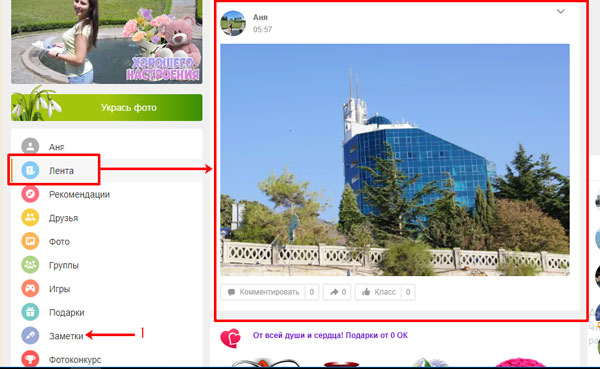
Загрузка снимка в альбом
С публикацией снимков мы разобрались. Теперь давайте разместим несколько новых в конкретный альбом.
- Снова открываем раздел «Фото». Дальше выберите, в какой альбом добавить фото, и кликните по нему мышкой.
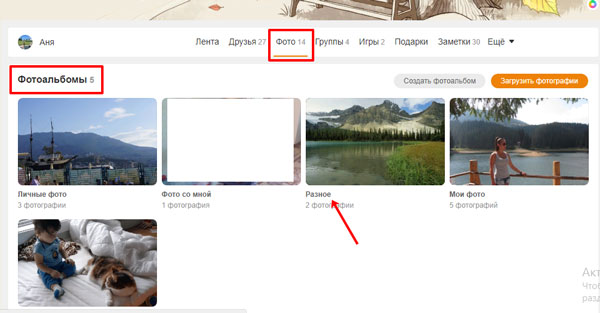
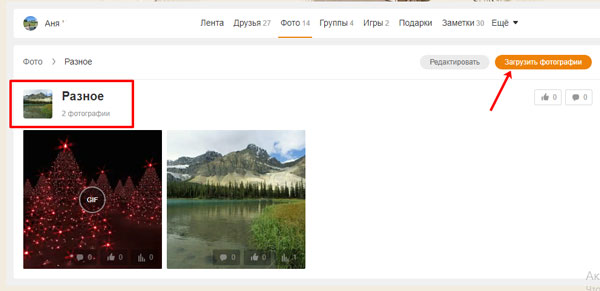
- Выбираем через Проводник нужные изображения и нажимаем «Открыть».
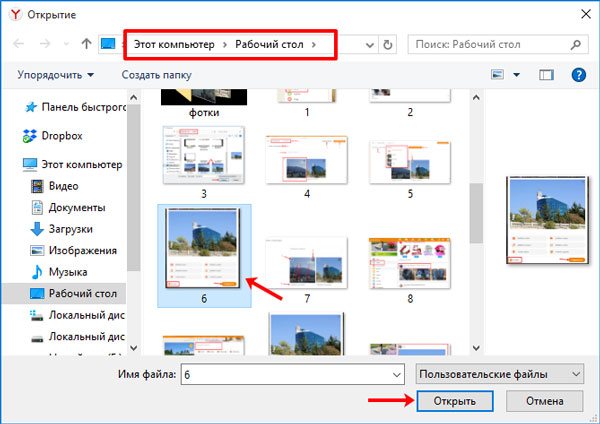
- Фотография будет добавлена. С окном, которое появится, мы уже разбирались. Так что можете переходить в любой другой раздел.

Теперь вы знаете, как выложить фото в Одноклассниках. Делитесь яркими моментами из своей жизни с друзьями, или просто интересными картинками и фотографиями.
О том, насколько важна лента в Одноклассниках, мы уже как-то писали в одной из статей. Действительно, именно в хронике активности отражается вся самая интересная и, что важно, актуальная информация. Если вы сделали новую публикацию на своей страничке, ваши друзья об этом узнают как раз из нее. И сегодня разберем один конкретный случай – расскажем, как добавить фото в ленту в Одноклассниках. Поверьте, это очень просто!
Публикуем фотки/видео на стене в веб-версии ОК
Начнем с того, что в ленте активности ваших друзей будут отображаться добавленные вами фотографии и видеофайлы, даже если публиковать на стене вы их не хотите. А все потому, что в хронике новостей появляются все обновления друзей, за исключением тех случаев, когда пользователи ставят ограничения на публикацию той или иной категории новостей. Но мы все-таки рассмотрим ситуацию, когда возникает желание/необходимость выложить фотографию непосредственно на своей стене.
Первый случай – выкладываем фотку из своего архива на компьютере. Итак, схема действий следующая:
1.заходим на свою страничку в «Одноклассниках»;
2.кликаем на окошко «О чем вы думаете?»;

3.в появившемся окне нажимаем «Фото», а затем – «Добавить фото с компьютера»;


4.выбираем фотоснимок, который нужно разместить, нажимаем «Открыть»;

Добавленная фотография появится не только в ленте активности ваших друзей, но и на вашей страничке. По этой же схеме вы сможете поставить на стену и видеоролик, загружая его с жесткого диска компьютера.
Второй случай – нужно перенести на страничку загруженные фотографии из альбомов в социальной сети. Инструкция схожа с вышеуказанной – повторяете 1 и 2 шаги, а затем делаете следующее:

Аналогичная схема действует и для видеороликов, находящихся в видеоархиве вашего аккаунта.
Публикация через мобильное приложение
Наверняка, основная часть фотографий находится в галерее вашего смартфона. Да и «Одноклассниками», скорее всего, чаще вы пользуетесь через мобильное приложение. Конечно же, выложить фото на стену своей странички можно и в мобильной версии социальной сети. И делается это следующим образом:
- открываем приложение ОК.ру на смартфоне;
- тапаем на окно «О чем вы думаете?»;
- нажимаем на «Добавить фото» или «Добавить видео», в зависимости от того, какой файл хотим вставить;
- тапаем на картинку для публикации. Можно нажать «Редактировать» для корректировки фото. Например, вы можете поворачивать или обрезать изображения, добавлять к ним фильтры или декорации;
- Когда все фотки выбраны (а вы можете запостить сразу несколько фото в Одноклассниках), нажимаем «Готово»;
- Добавляем текст по желанию и тапаем «Готово».
Вы также можете загрузить фото из альбомов, если уже выкладывали что-то интересное.
Собственно, на этом и заканчиваются все инструкции. Как видите, и фото, и видео в Одноклассниках выкладывать на страничку очень просто. Жалко только, что отдельную ленту фотографий в этой социальной сети еще не продумали. Так следить за новыми фотопубликациями было бы гораздо проще. Но это уже совсем другая история…
Сейчас многие интернет-пользователи размещают на своих страничках в «Одноклассниках» различные фото: на природе, в ресторане, в поездке или просто занимательные изображения. Но не все владельцы аккаунтов знают, как это сделать. В данной статье мы подробно расскажем, как легко и быстро разместить свои фото в «Одноклассниках».
Как выложить фото в одноклассниках на ленту с компьютера
Добавить фото в ленту с компьютера можно тремя разными методами. Но предварительно необходимо открыть аккаунт на сайте и войти в него (авторизоваться). Очень важно, чтобы ваши изображения соответствовали требованиям сайта (отсутствие порнографии, рекламы, пропаганды жестокости и насилия).
Метод №1
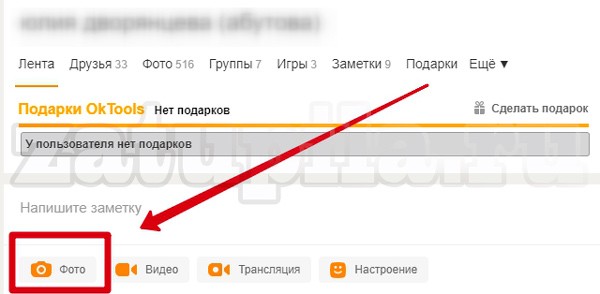
- Система покажет окно для выбора фото, выделите нужное (1) и нажмите «Открыть» (2).
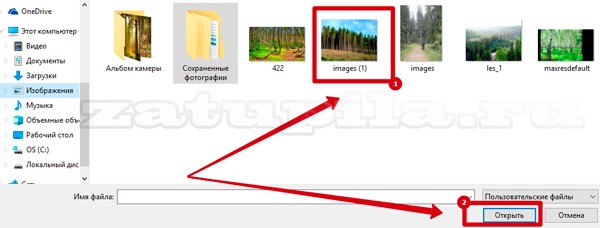
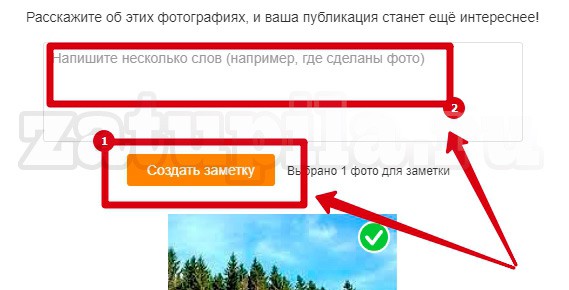
Внимание! Если Вы хотите поместить более 1-й фотографии, необходимо перед выбором нужных файлов зажать клавишу «Ctrl».
Метод №2
- На главной странице ресурса отыщите пункт «Фото», кликните по нему.
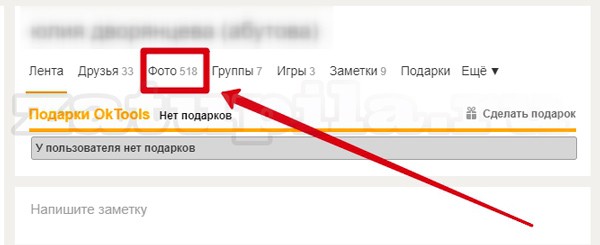
- Нажмите поле «Добавить фото» и произведите действия, описанные в пунктах 3, 4, 5 метода №1.
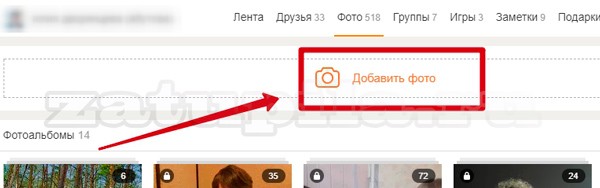
Метод №3
Этот метод необходим, когда требуется вставить в ленту новостей опубликованное ранее фото.
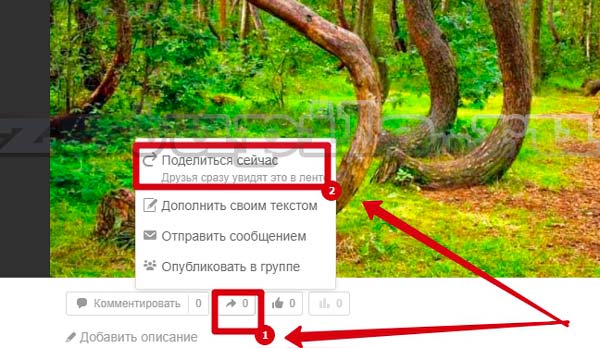
Перейдя по ссылке «Редактировать, изменить порядок» в разделе «Фото», Вы можете разместить свои картинки в нужном порядке и редактировать их. Также можете создавать фотоальбомы, сами придумывать для них названия и переносить фото между ними.
Как выставить фото в ОК при помощи смартфона
Загрузка изображений через мобильную версию сайта
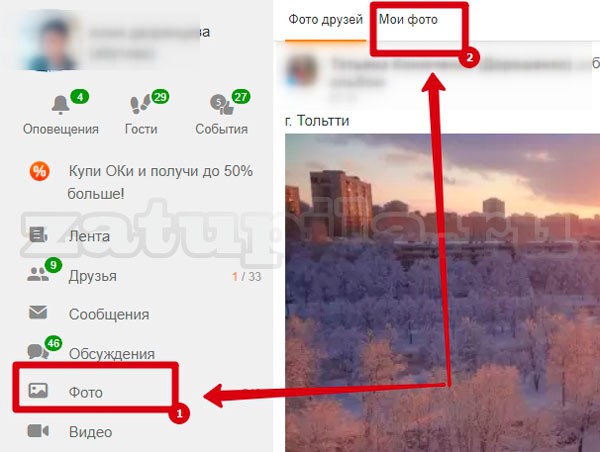
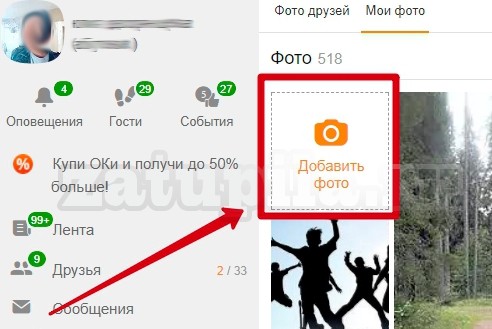
Загрузка фото через мобильное приложение ОК
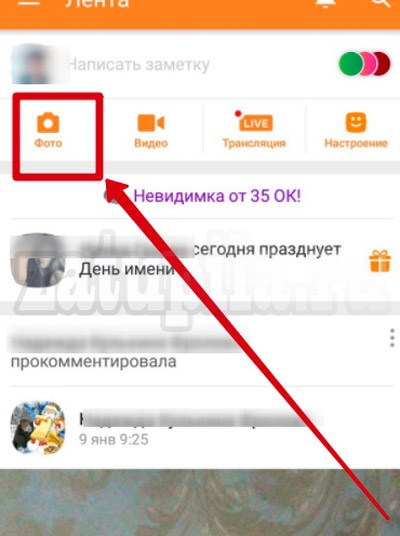
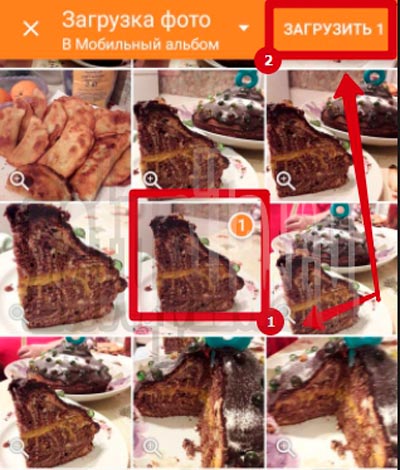
Сегодня Вы узнали, как быстро и правильно перенести любимые фото в ленту «Одноклассников». Делитесь с друзьями лучшими моментами жизни и наслаждайтесь общением!
Читайте также:


